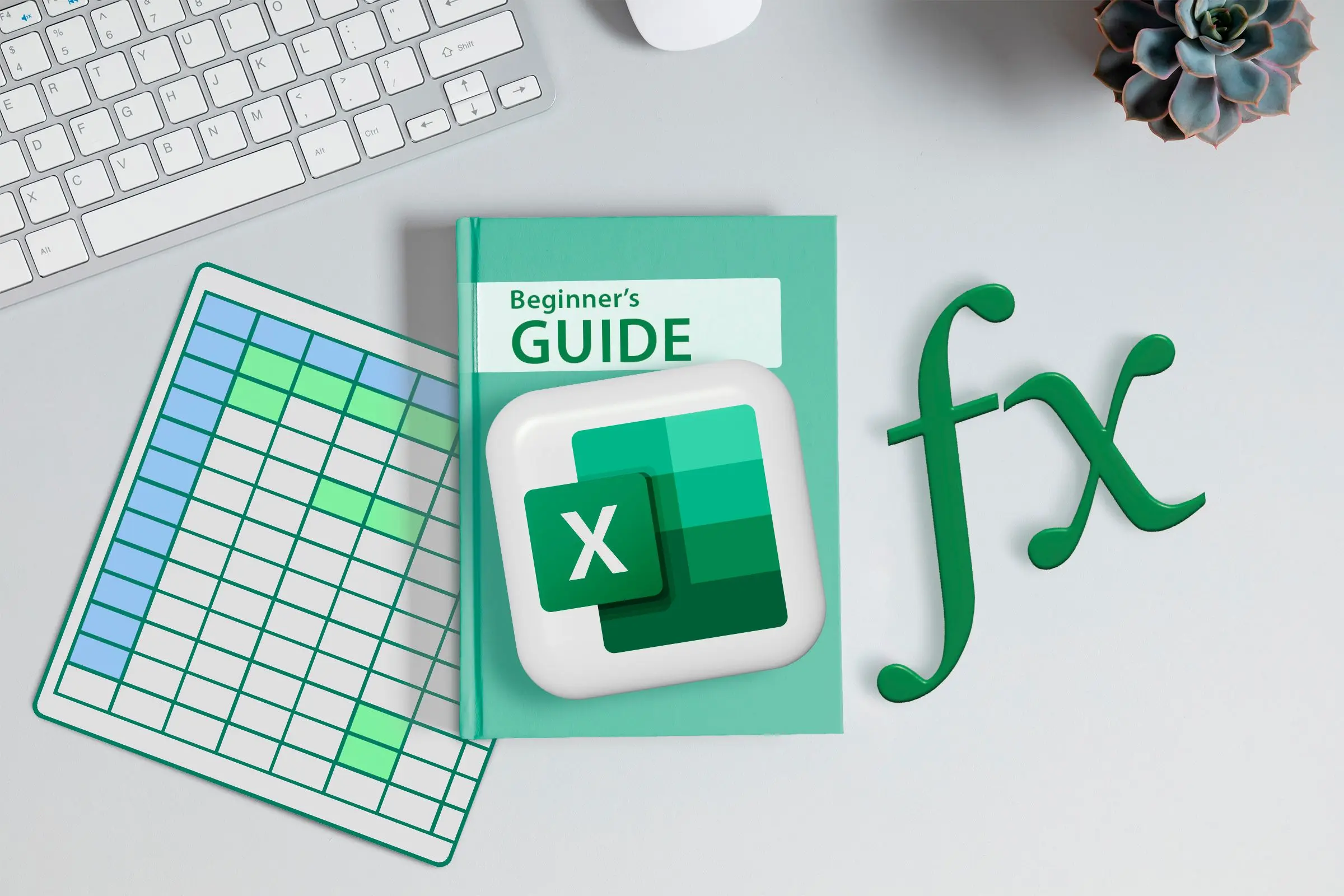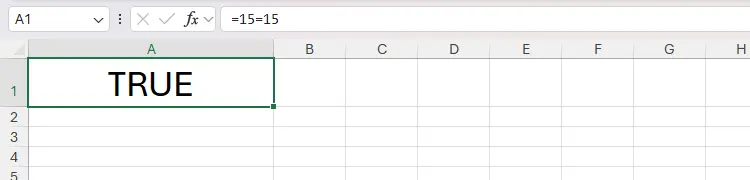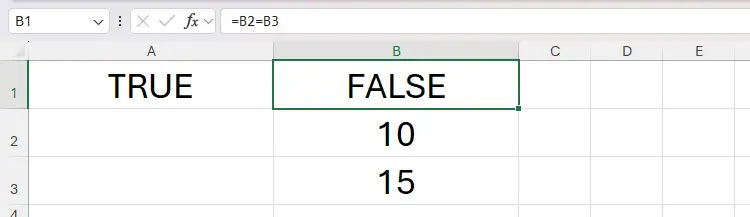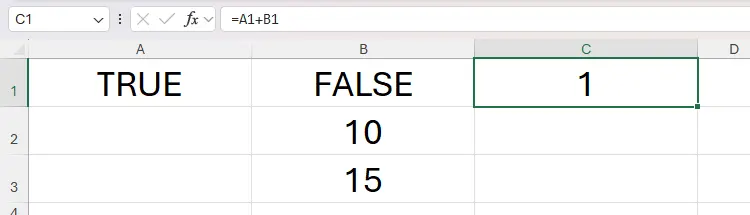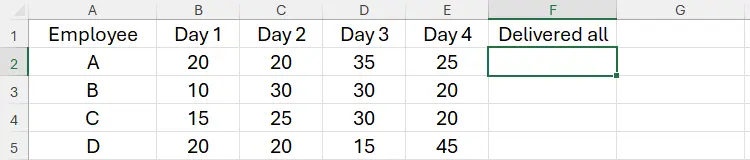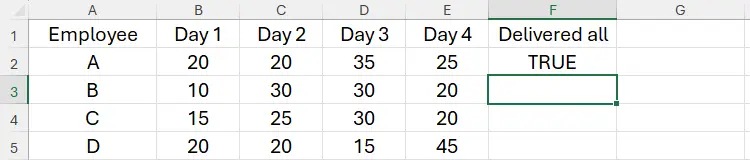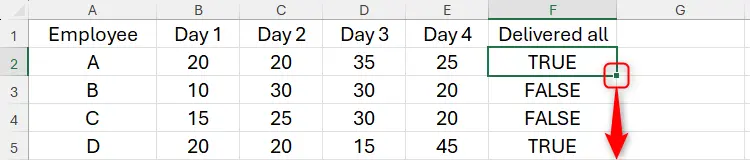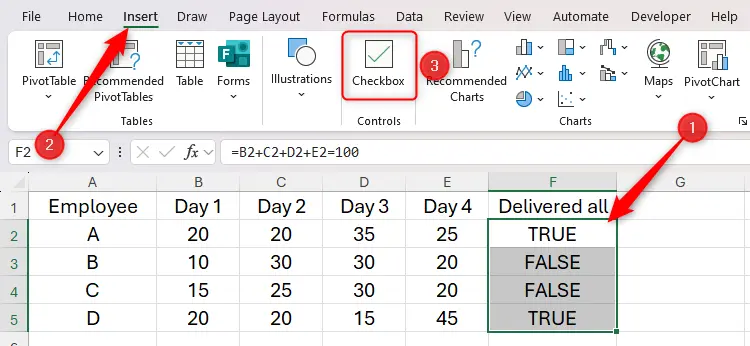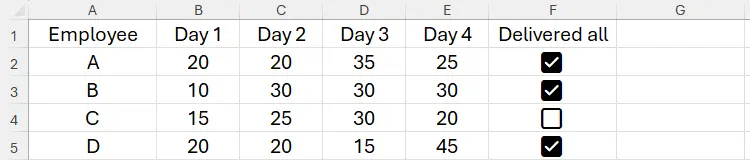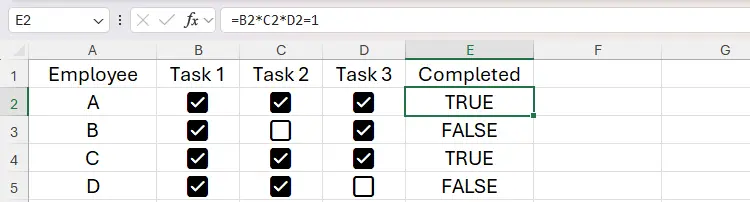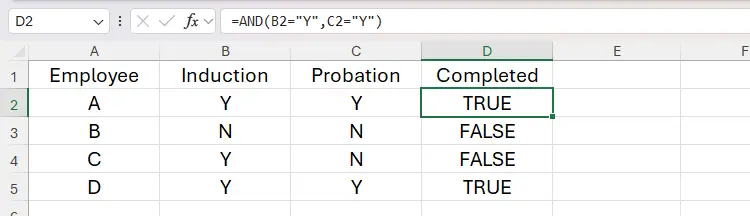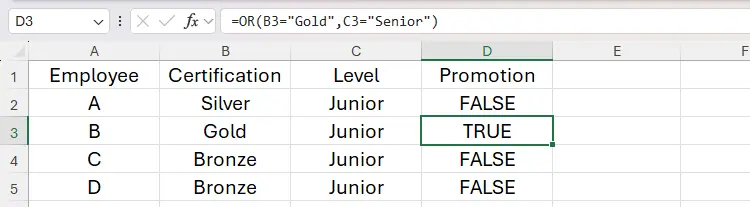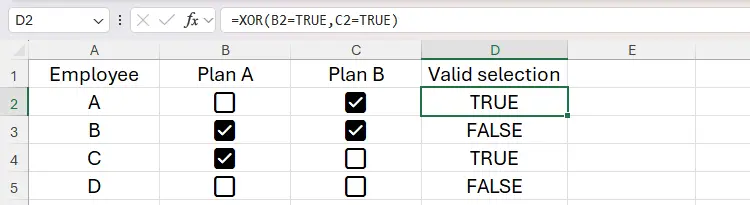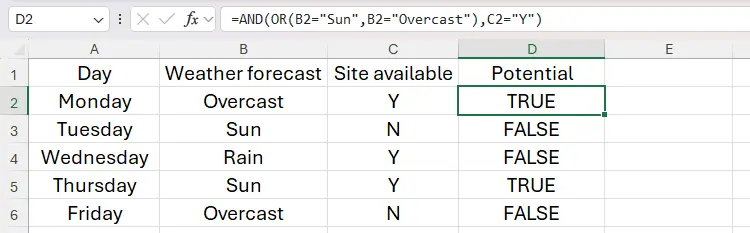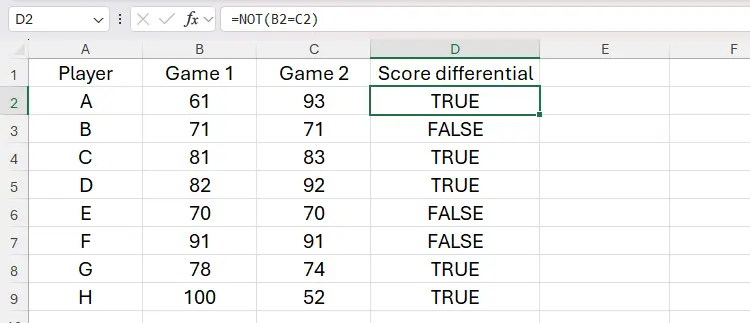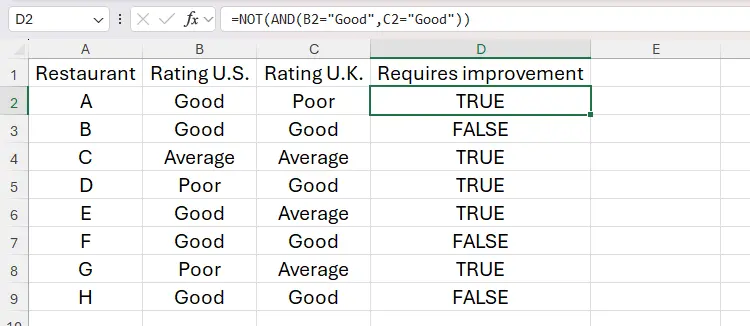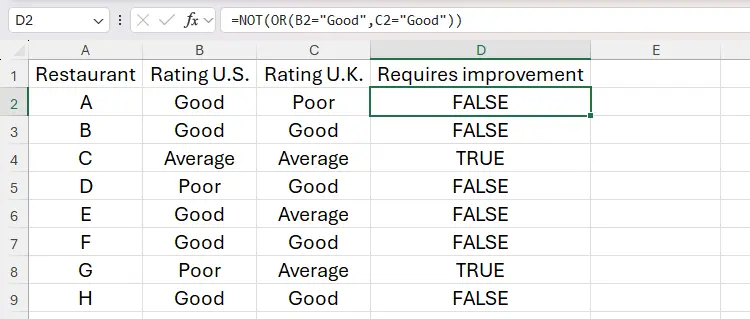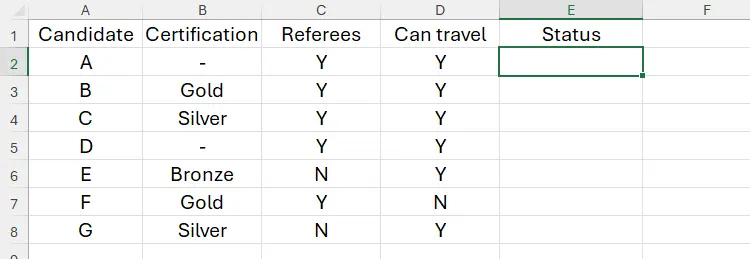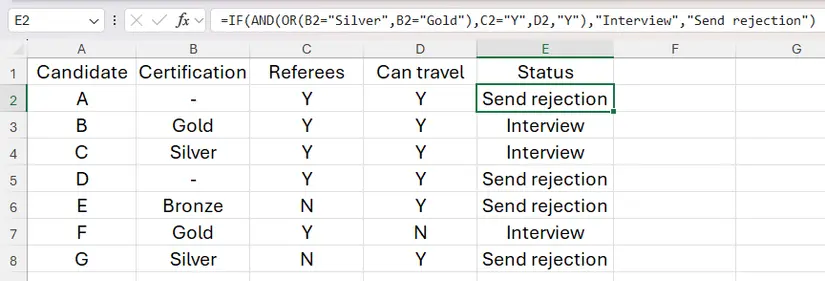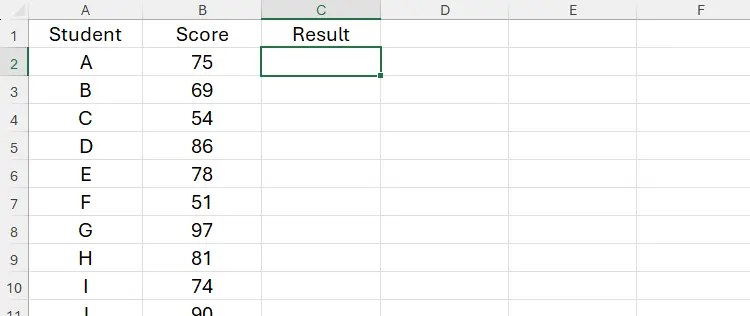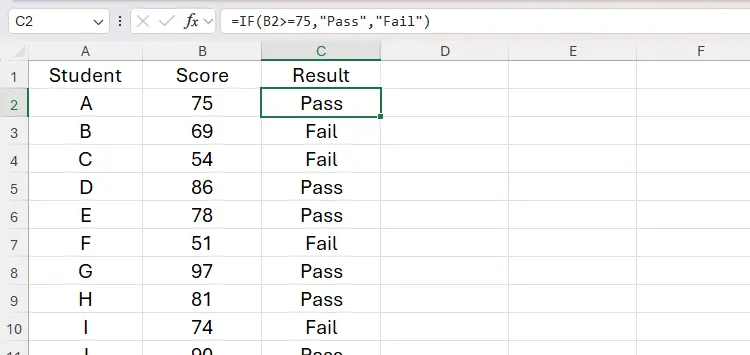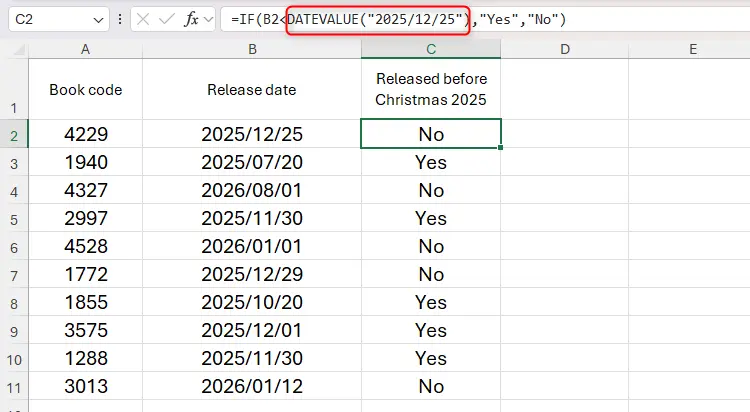اکسل چندین تابع منطقی برای نوشتن فرمولهای مختلف دارد. معروفترین تابع IF است و توابعی نظیر OR و AND نیز کاربرد زیادی دارند. خوشبختانه روش استفاده از توابع منطقی اکسل مشابه است و در واقع منطقی که اکسل در مقایسه کردن مقادیر و عبارتها دارد، یکسان است و در نهایت نتیجه True یا False به دست میآید.
در این مقاله با منطق مقایسهها در اکسل آشنا میشویم. با اینتوتک همراه باشید.
آشنایی با True و False در توابع منطقی اکسل
در اکسل زمانی که از یک تابع منطقی استفاده میکنیم، نتیجه صحیح یا True و غلط یا False است. نکتهی جالب این است که True و False در اکسل معادل 1 و 0 است و در واقع زمانی که در تابعی مثل IF، به جای عبارت مقایسه و شرطی، از 1 استفاده کنیم، به این معنی است که تابع IF مقداری که در صورت صحیح بودن شرط برگردانده میشود را برمیگرداند. به عنوان مثال خروجی فرمول زیر عدد 10 است:
=if(1,10,100)
و خروجی فرمول زیر عدد 100 است:
=if(0,10,100)
به همین ترتیب میتوان در توابعی مثل AND و OD یا XOR و NOT از عبارتهای مقایسه و شرط استفاده کرد و خروجی تابع، True یا False است که معادل 1 و 0 است.
مقایسه اعداد و عبارتها در اکسل
در نرمافزار Excel و نرمافزارهای مشابه آن میتوانید از چند عملگر مقایسهای استفاده کنید:
- علامت = برای بررسی مساوی بودن دو عدد یا عبارت
- علامت < و > برای بررسی بزرگتر یا کوچکتر بودن اعداد
- علامت =< که به معنی کوچکتر یا مساوی است.
- علامت >= که به معنی بزرگتر یا مساوی است.
- علامت <> که به معنی برابر نبودن دو عبارت یا عدد است.
ترفندهای نوشتن فرمول Logical در اکسل
نکتهی جالب این است که به جای استفاده از تابع IF یا برخی دیگر از توابع، میتوانید فرمولهای مقایسه و شرط را سادهتر و کوتاهتر بنویسید. به عنوان مثال فرمول زیر به این معنی است که آیا عدد 15 مساوی 15 است یا خیر؟
=15=15
نتیجه صحیح است لذا در سلولی که این فرمول تایپ شده، عبارت True ظاهر میشود.
برای مقایسه کردن مقدار سلولها نیز میتوانید از همین ترفند استفاده کنید. به عنوان مثال فرمول زیر تساوی ۲ مقداری که در سلولهای B2 و B3 درج شده را بررسی میکند:
=B2=B3
طبعاً اگر مقادیر مساوی نباشد، نتیجه False در سلول ظاهر میشود.
همانطور که اشاره کردیم عبارت True معادل مقداری عددی 1 است. میتوانید سلولهای حاوی True و False را با هم جمع یا تفریق کنید! درست مثل سلولهای حاوی عدد. به عنوان مثال جمع دو سلول مثال قبلی با فرمول زیر محاسبه میشود:
=A1+B1
نتیجه جمع شدن عدد 0 و 1 است:
میتوانید برای تستهای منطقی یا Logical test در اکسل، بدون استفاده از تابع IF فرمولهای پیچیدهتر نیز بنویسید. به عنوان مثال جدول زیر اطلاعات تحویل بسته توسط کارکنان یک اداره است و میخواهیم بررسی کنیم که آیا هر شخص 100 بسته را به طور کامل طی 4 روز تحویل داده است یا خیر؟
در فرمول زیر ابتدا مقادیر سلولهای ردیف ۲ جمع بسته میشود و سپس مقایسهای با عدد 100 انجام میشود:
=B2+C2+D2+E2=100
اگر جمع بستههای تحویل شده ۱۰۰ باشد، عبارت True در سلول ظاهر میشود:
برای کپی کردن این فرمول در سطرهای بعدی از ترفند ساده و سریع درگ کردن یا گرفتن مربع کوچک پایین سلول با کلید چپ موس استفاده میکنیم و موس را به پایین حرکت میدهیم. به این ترتیب مشخص میشود که هر یک از کارکنان تعداد مطلوب بستهها را تحویل داده است یا خیر.
میتوانید به جای True و False از چکباکس نیز استفاده کنید. برای این منظور از تب Insert و گزینهی Checkbox استفاده کنید. به این ترتیب به جای True، مربع کوچکی حاوی تیک ظاهر میشود و به جای نادرست یا False، مربع خالی در سلولها قرار میگیرد.
در ضمن چکباکسها با تغییر دادن اعداد و طبعاً تغییر کردن نتیجهی فرمول، بروزرسانی میشود.
برای جمعبندی کردن میتوانید یک فرمول ساده بنویسید که مقداری موجود در ستون F را ضرب میکند و اگر همهی کارکنان ۱۰۰ بسته را تحویل داده باشند، حاصلضرب ۱ خواهد بود و صورتی که حتی ۱ شخص، همهی بستهها را تحویل نداده باشد، ضرب True و Falseها، عدد 0 میشود.
در اکسل توابع منطقی چیست؟
بیشتر کاربران مبتدی اکسل با تابع IF آشنایی دارند و سادهترین تابع منطقی است چرا که یک مقایسه انجام داده و در صورت درست یا غلط بودن، ۲ عبارت یا عدد برگردانده میشود. برای نوشتن فرمولهای پیچیده میتوانید از چندین IF به صورت تودرتو استفاده کنید ولیکن راهکار بهتر این است که با توابع منطقی در اکسل آشنایی داشته باشید و از توابعی نظیر OR یا AND که صحیح بودن چند شرط و مقایسه را بررسی میکند، استفاده کنید.
- تابع AND در صورت برقرار بودن همهی شرایط، عدد 1 یا True را برمیگرداند و در غیر این صورت نتیجه 0 یا False است.
- تابع OR در صورت برقرار بودن لااقل یکی از شرایط، عدد 1 یا True را برمیگرداند و اگر همهی شرایط غلط باشد، خروجی 0 است.
- تابع XOR در صورتی که تعداد شرایط و مقایسههای صحیح، فرد باشد، خروجی True را برمیگرداند و اگر تعداد شرایط صحیح، زوج باشد، خروجی آن صفر یا False است.
و اما مثالهایی ساده از کاربرد این توابع، تابع AND در فرمول زیر، بررسی میکند که آیا مقدار سلول B2 و C2 عبارت متنی Y است یا خیر. اگر هر دو سلول Y باشد، نتیجه True است.
=AND(B2="Y",C2="Y")
با کپی کردن این فرمول در ردیفهای بعدی، مقایسه مشابه انجام میشود. نتیجه این است که در ردیف ۳ و ۴ که لااقل یکی از سلولهای ستون B و C، عبارت N است، خروجی فرمول نیز False میشود.
تابع OR نیز به صورت مشابه نوشته میشود. به عنوان مثال خروجی فرمول زیر عبارت True است:
=OR(B3="Gold",C3="Senior")
تابع XOR در اکسل کاربرد کمتر و خاصتری دارد. در مثال زیر اگر سلولی از یک ردیف در ستون B و C، هر دو دارای تیک یا هر دو بدون تیک باشد، خروجی تابع XOR عدد 0 است و اگر فقط یکی از دو سلول دارای تیک باشد، با توجه به فرد بودن تعداد شرایط صحیح، خروجی تابع عدد 1 میشود. شیوهی نوشتن فرمول XOR در اکسل مشابه کار با تابع AND و OR است و صرفاً خروجی تابع متفاوت است.
=XOR(B2=TRUE,C2=TRUE)
میتوانید چند تابع منطقی را درست مثل چند IF، به صورت تو در تو ترکیب کنید و فرمولهای پیچیدهتری بنویسید. به مثال زیر توجه کنید:
=AND(OR(B3="Sun",B3="Overcast"),C3="Y")
در توابع AND و OR و XOR میتوان حداکثر 255 شرط وارد کرد!
کاربرد تابع NOT در اکسل
تابع NOT کارکرد بسیار سادهای دارد به این صورت که نتیجه را برعکس میکند، True را به False و False را به True تبدیل میکند. به عنوان مثال فرمول زیر بررسی میکند که آیا B2 با سلول C2 برابر و یکسان است و اگر برابر باشند، نتیجه False است چرا که تابع NOT نتیجه را برعکس میکند.
=NOT(B2=C2)
میتوانید تابع AND و OR و غیره را داخل NOT قرار دهید تا نتیجهی مقایسهها را برعکس کند.
=NOT(AND(B2="Good",C2="Good"))
و مثال دیگر:
=NOT(OR(B2="Good",C2="Good"))
تابع IF با خروجی دلخواه
خروجی توابعی مثل AND و OR، عبارت 1 و 0 یا معادل آن True و False است و اگر به خروجی متنی یا عددی دلخواه نیاز داشته باشید، باید از IF استفاده کنید. تابع IF دارای ۳ آرگومان است:
=IF(a,b,c)
- آرگومان اول شرط و عبارت منطقی است که البته میتوانید از توابع دیگر به جای آرگومان اول استفاده کنید.
- آرگومان دوم نتیجهای است که در صورت صحیح بودن آرگومان اول برگردانده میشود.
- آرگومان سوم خروجی تابع IF در صورت غلط بودن آرگومان اول است.
برای بررسی چندین شرط و برقرار یا برقرار نبودن شرایط میتوانید تابع AND و OR و XOR را به صورت تو در تو به کار ببرید و به عنوان اولین آرگومان در تابع IF قرار بدهید. به مثال زیر توجه کنید:
فرمول زیر بررسی میکند که مقدار موجود در ستون B از ردیف ۲، طلا یا نقره است و در عین حال مقدار C2 و D2 عبارت Y است یا خیر. اگر هر سه شرط برقرار باشد، عبارت متنی مصاحبه یا Interview برگردانده میشود.
=IF(AND(OR(B2="Silver",B2="Gold"),C2="Y",D2,"Y"),"Interview","Send rejection")
برای مقایسه کردن چندین شرط، میتوانید از تابع مفید و کاربردی IFS نیز استفاده کنید.
مثالی دیگر از کاربرد تابع IF در اکسل که سادهتر است: در جدول زیر نمره دانشآموزان در ستون B ذکر شده و میخواهید بررسی کنید که نمره بزرگتر یا مساوی ۷۵ است یا خیر. در صورت صحیح بودن، عبارت قبول یا Pass نمایان میشود و در غیر این صورت مردود یا Fail درج میشود.
برای این مقایسه از فرمول زیر استفاده میکنیم:
=IF(B2>=75,"Pass","Fail")
دقت کنید که برای مقایسه کردن تاریخها، لازم است که نوع سلول و نمایش آن، تاریخ باشد و در عین حال در نوشتن فرمول از تابع DATEVALUE استفاده کنید. به مثال زیر توجه فرمایید:
=IF(B2<DATEVALUE("2025/12/25"),"Yes","No")
howtogeekسیارهی آیتی